Android の通知機能で生産性を向上
Android の通知システムは、日々の生産性を大幅に向上できる強力なツールです。さまざまな通知機能を活用することで、気を散らすものを減らし、本当に重要なことに集中することができます。通知を最適化して、より整理された効率的な一日を過ごすための 5 つの効果的な戦略について詳しく見ていきましょう。
クイックナビゲーション
1. 重要な通知を優先する
すべての通知にすぐに注意を払う必要はありません。重要な通知を優先することで、最も重要なアラートが常に最前面に表示されるようになります。次の簡単な手順に従って、集中力を高めてください。
- 優先したい通知を長押しします。
- 表示されるオプションから「優先度」を選択します。
- 「適用」をタップして確認します。
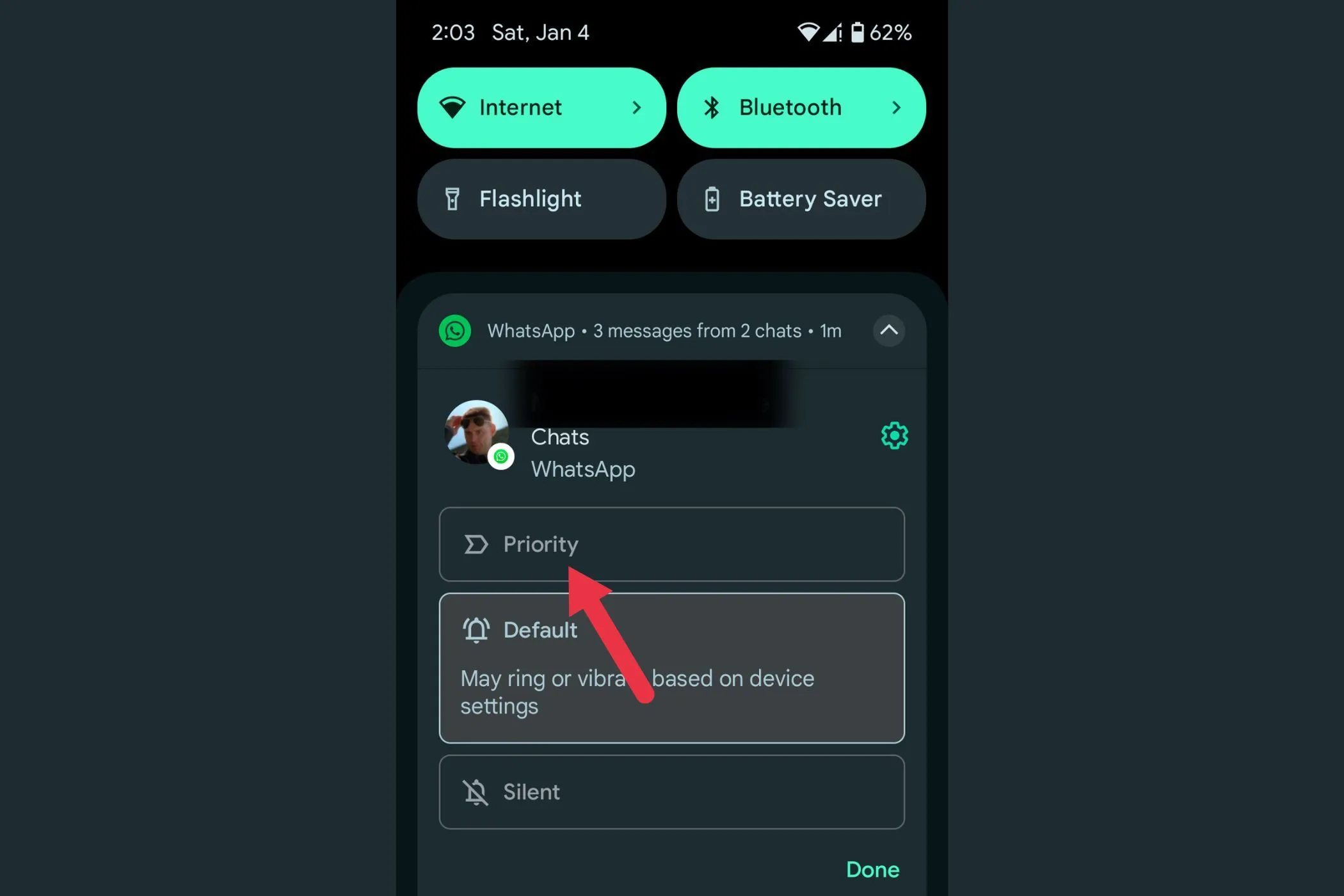
効率を最大限に高めるには、ソーシャル メディア アプリからの気を散らすものを最小限に抑えながら、Gmail や Slack などの仕事関連のアプリからの通知を優先することを検討してください。こうすることで、生産性を本当に高めるものに集中し続けることができます。
2. 後で注意を払うためのスヌーズアラート
通知はあなたの仕事の流れを中断させることがあります。スヌーズ機能を使用すると、一時的に通知を無視して、都合の良いときに対処することができます。スヌーズを効果的に使う方法は次のとおりです。
- 通知上のスヌーズ アイコン (時計の記号) を探します。
- アイコンをタップすると、デフォルトで 1 時間スヌーズされます。
- アイコンの横にあるドロップダウン矢印をタップして、15 分や 2 時間などのオプションを選択し、スヌーズ時間を変更します。
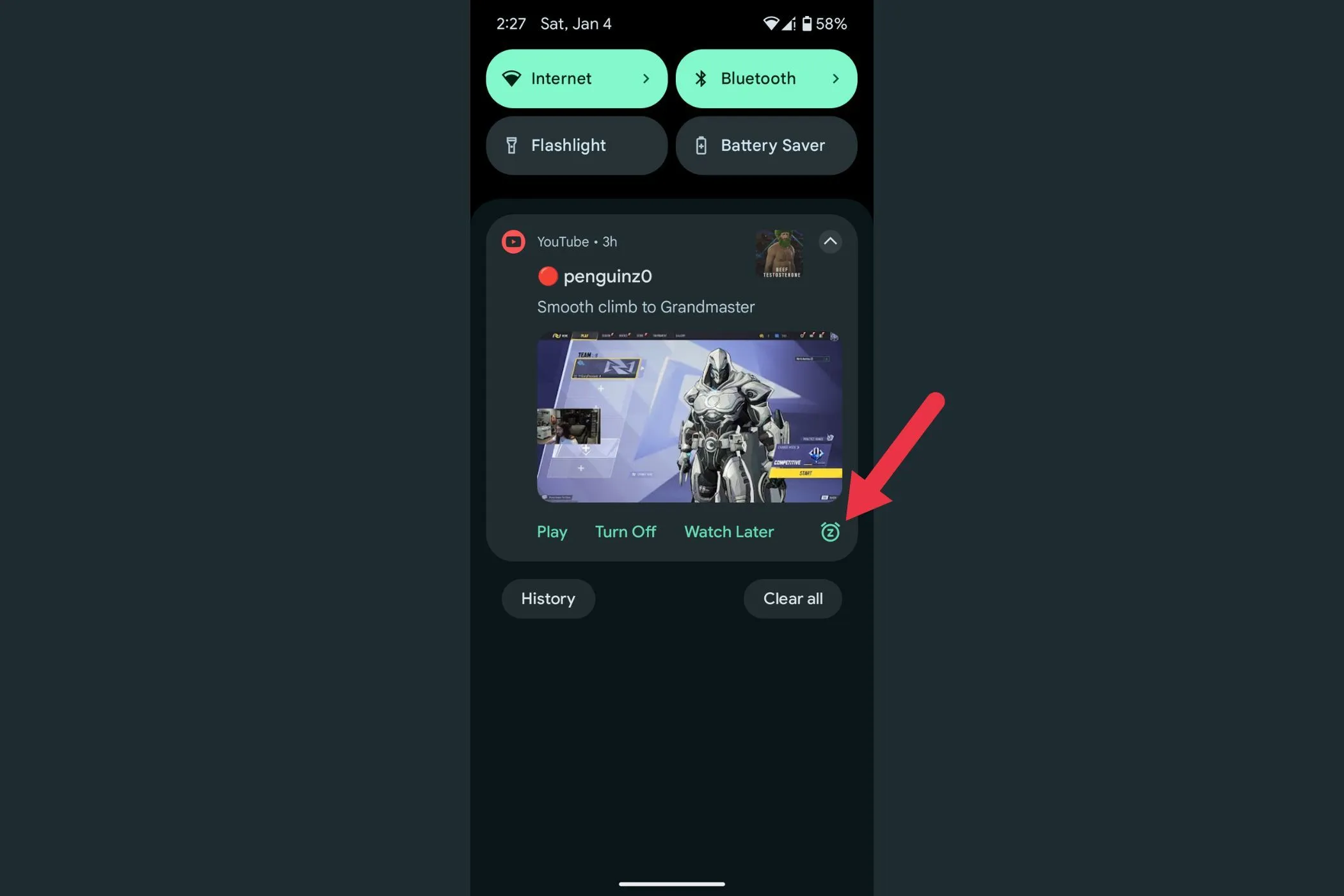
誤って通知をスヌーズしてしまった場合でも、心配はいりません。すぐに元に戻すことができます。この機能は緊急でないリマインダーに最適で、完全に集中できるときに対処できます。
3. 無視した通知を簡単に取得する
重要な通知をスワイプして消してしまったことはありませんか? 慌てる必要はありません。通知履歴を使えば、見逃したアラートをすぐに取り戻すことができます。この機能を有効にして使用する方法は次のとおりです。
- 携帯電話の設定に移動し、「通知」を選択します。
- 「通知履歴」を有効にします。
通知履歴をオンにすると、無視したアラートも含め、すべてのアラートが記録されます。この機能により、重要な情報を見失うことがなくなり、必要なときにいつでも重要な通知にアクセスできるようになります。
4. アプリの通知をカスタマイズしてエクスペリエンスを簡素化する
通知は、不要な情報であなたを圧倒してしまうことがあります。アプリの通知をカスタマイズすると、重要な通知に集中しやすくなります。設定を微調整する方法は次のとおりです。
- 「設定」に移動して「通知」を選択します。
- インストールされているすべてのアプリケーションを表示するには、「アプリ通知」を選択します。
- 重要度の低い通知カテゴリをオフにして、特定のアプリの設定を調整します。
自分に関係のないプロモーション メッセージやアラートを厳選して無音にすることで、通知パネルをすっきりと保つことができます。これにより、気を散らすことなく重要な更新情報を見つけやすくなります。
5. フリップしてシーッで通知を即座に消音
Google Pixel デバイスを使用している場合、「フリップしてサイレント」機能を使用すると、すべての通知を簡単に無音にすることができます。フリップするだけで、サイレント モードが有効になります。この機能を有効にするには、次の手順に従います。
- 設定にアクセスし、「システム」に移動します。
- 「ジェスチャー」をタップし、「フリップしてシーッ」をオンに切り替えます。
有効化後、携帯電話を下向きに置くと、着信通知が無音になります。アラートを再開するには、携帯電話を持ち上げるだけです。設定を煩わすことなく、中断をシームレスに管理できます。
これらの Android 通知機能を活用することで、日常のデジタル インタラクションの混乱が大幅に軽減され、生産性を維持することがこれまで以上に容易になります。
追加の洞察
1. 通知履歴にアクセスするにはどうすればよいですか?
通知履歴にアクセスするには、「設定」>「通知」に移動して、機能を有効にします。有効にすると、閉じた通知も含め、過去のすべての通知を表示できます。
2. 同じアプリから異なる通知をカスタマイズできますか?
はい、デバイスの通知メニューにあるアプリの設定内で通知カテゴリを調整することで、単一のアプリからの通知をカスタマイズできます。
3. 「Flip to Shhh」機能はすべての Android デバイスで利用できますか?
この機能は主に Google Pixel スマートフォンで利用できます。ただし、他の多くの Android デバイスでも「ジェスチャー」または「サイレント」設定に同様のオプションが用意されているため、デバイスの機能を必ず確認してください。
コメントを残す